Mögliche Möglichkeiten, den iPad-Bildschirm auf dem Mac freizugeben
Die Bildschirmspiegelung gehört zu den wenigen technologischen Fortschritten, die bildliche und billige Lösungen für die Probleme bieten, die mit der Abdeckung der kohärenten Benutzerfreundlichkeit von Geräten verbunden sind. Es hat eine Reihe von Lösungen gegeben, die ein Verfahren zum Verwenden größerer Bildschirme zum gleichzeitigen Anzeigen eines kleineren Bildschirms für eine Gruppe von Personen bereitgestellt haben. Der Hauptgrund für die Implementierung dieses Dienstes in großem Umfang war die Förderung eines Mechanismus zur einfachen Verwaltung von Präsentationen über kleinere Geräte auf größeren Bildschirmen. Viele Benutzer, die normalerweise das iPad für ihre Hauptarbeit verwenden, haben möglicherweise Schwierigkeiten, wenn sie einer Gruppe von Personen über ihr Tablet eine Datei zeigen. In solchen Fällen ist es notwendig, die Daten auf einen größeren Bildschirm zu extrapolieren, damit die Benutzer die präsentierten Informationen bequem betrachten können. Der Artikel würde mehrere Optionen aufgreifen, die zum Teilen des iPad-Bildschirms auf einem Mac verwendet werden können.
Teil 1. Verwenden Sie den QuickTime Player, um den iPad-Bildschirm auf dem Mac freizugeben
Sie haben vielleicht bemerkt, dass der Markt mit zahlreichen Lösungen gesättigt ist, die versuchen, eine Methode zum Teilen des iPad-Bildschirms auf einem Mac anzubieten. Bevor Sie jedoch auf der Suche nach einem Tool zur Erfüllung des Zwecks im Internet herumwandern, können Sie für solche Fälle immer den QuickTime Player verwenden. Dieses integrierte Tool für Mac bietet Ihnen die beste Umgebung und die besten Bedingungen zum Arbeiten. Mit einer einfachen und bequemen Schnittstelle, die für die gemeinsame Nutzung des iPad-Bildschirms auf einem Mac verfügbar ist, präsentiert dieses Multimedia-Tool mehrere Dienstprogramme und Ideen, die es zu behandeln gilt. Diese Plattform kann für alle Arten von Mediendateien verwendet werden. Wenn Sie jedoch QuickTime Player verwenden, um den Bildschirm Ihres iPads über einen Mac zu teilen, müssen Sie die folgenden Schritte ausführen.
- Sie müssen Ihre Geräte über eine einfache USB-Verbindung anschließen. Verbinden Sie dazu die Geräte mit Hilfe eines Lightning-Kabels.
- Auf Ihrer Vorderseite öffnet sich eine Dateiauswahloption. Wenn der QuickTime Player auf Ihrem Mac geöffnet ist, tippen Sie auf dem verfügbaren Bildschirm auf die Registerkarte „Datei“. Sie müssen die Option „Neue Filmaufnahme“ aus dem Dropdown-Menü auswählen.
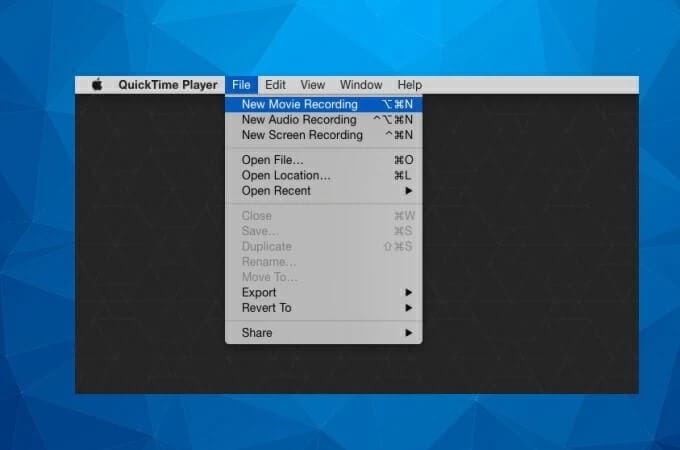
- Wenn der Aufnahmebildschirm auf Ihrem Mac erscheint, müssen Sie die Optionen des Bildschirms aus den Optionen ändern, die in der Einstellungsleiste im Aufnahmebereich bereitgestellt werden. Wählen Sie „iPad“ aus den verfügbaren Optionen und lassen Sie Ihr iPad ganz einfach auf Ihren Mac spiegeln. Der Spiegelungsvorgang wird nach der Auswahl sofort gestartet.
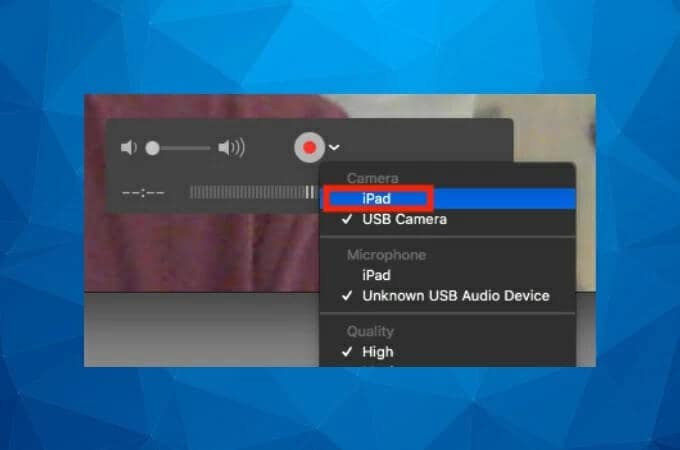
Vorteile:
- Eine kostenlose Plattform, die recht einfach zu bedienen ist.
- Bietet eine sehr verbesserte Videoqualität von bis zu 1080p.
- Eine übersichtliche Oberfläche ohne Komplikationen.
Nachteile:
- Diese Plattform ist nur für Mac-Benutzer verfügbar.
- Kompatibel mit Geräten mit iOS 7 oder höher.
- Kein erweitertes Bearbeitungs-Toolkit verfügbar.
Teil 2. Bildschirmfreigabe von iPad auf Mac mit der Reflector-App
Es gibt viele spezielle Anwendungen, die Ihnen die Möglichkeit bieten, Ihr iPad auf einem Mac-Bildschirm zu überprüfen. Die Hauptfrage, die sich unter solchen Umständen stellt, ist die Qualität der Ausgabe, die mit Bildschirmspiegelung über die verschiedene Plattform erzielt würde. Mit diesem Filter gibt es eine ganze Reihe von Plattformen, die ein sehr umfassendes Angebot bieten, indem sie einzigartige Lösungen und eine beeindruckende Benutzeroberfläche anbieten. Reflector 3 ist eine weitere Software, die den Benutzern effiziente Bildschirmspiegelungslösungen präsentiert hat. Das größte Highlight bei der Nutzung dieser Plattform ist das drahtlose System zur gemeinsamen Nutzung des Bildschirms eines iPad mit einem Mac. Um Reflector 3 effizient zu verwenden, müssen Sie die folgenden Schritte ausführen.
- Laden Sie die macOS-Version von Reflector 3 herunter und installieren Sie sie auf Ihrem Gerät. Verbinden Sie den Mac und Ihr iPad über dasselbe Wi-Fi-Netzwerk und fahren Sie mit dem Öffnen von Reflector auf Ihrem Mac fort.
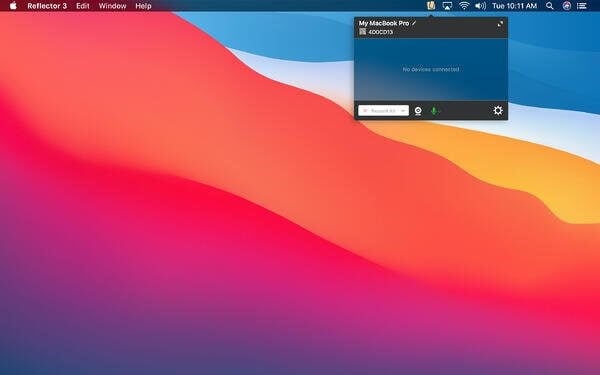
- Greifen Sie auf Ihr iPad zu und öffnen Sie das Kontrollzentrum, indem Sie von der oberen rechten Ecke über Ihren Bildschirm wischen.
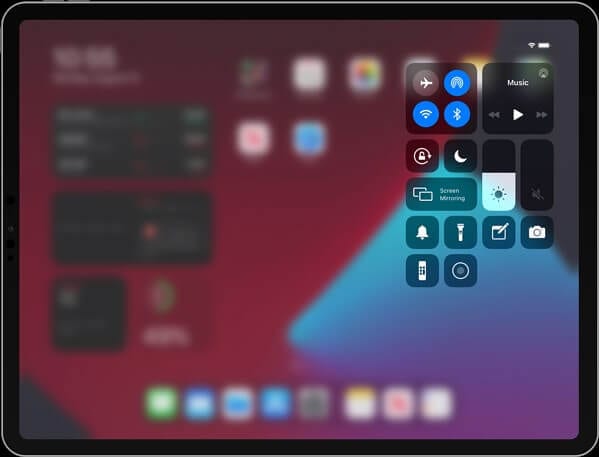
- Wählen Sie „Screen Mirroring“ aus den bereitgestellten Optionen und wählen Sie mit den verfügbaren Optionen auf dem nächsten Bildschirm, der geöffnet wird, den Mac aus den verfügbaren Geräten aus und verbinden Sie Ihren Mac erfolgreich mit dem iPad über Reflector.
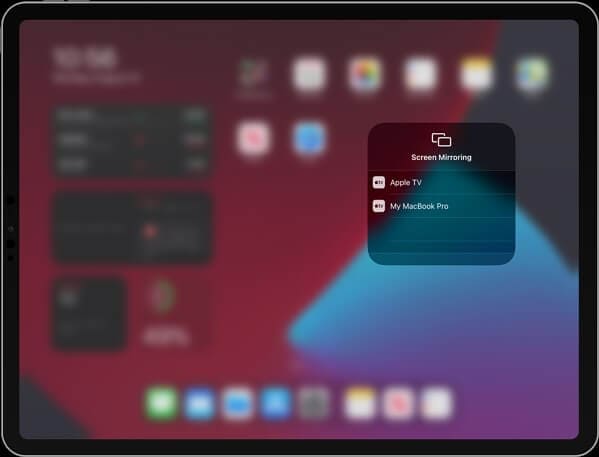
Vorteile:
- Eine moderne und intuitive Benutzeroberfläche wurde entwickelt.
- Bietet eine sehr leistungsstarke Reihe von Funktionen zur Bildschirmspiegelung.
- Bietet Live-Streaming auf YouTube mit verschiedenen Geräterahmen.
Nachteile:
- Enthält in der Testversion ein Wasserzeichen auf dem Gerätebildschirm.
Teil 3. Airplay vom iPad zum Mac über Apowermirror
Je fortgeschrittener die Anwendung ist, desto bevorzugter ist es, Ihr iPad auf einen Mac-Bildschirm zu spiegeln. Obwohl erkannt wurde, dass der Markt mit einer Reihe verschiedener Plattformen gesättigt ist, die sofortige Lösungen für die Bildschirmspiegelung bieten, fehlen vielen Plattformen auf der Liste die grundlegenden Funktionen, die für eine effiziente Ausgabe genutzt werden können. Apowermirror ist ein fortschrittliches Spiegelungsprogramm, das Benutzern eine sehr einfache und effiziente Ausführung der Bildschirmspiegelung von einem iPad auf einen Mac bietet, indem es der Reihe einzigartiger Funktionen und Tools folgt, die in seinem System angeboten werden. Um die Verwendung von Apowermirror zum effizienten Spiegeln des Bildschirms Ihres iPads auf dem Mac in Betracht zu ziehen, können Sie die Software effizient nutzen. Es kann als Mehrzwecksoftware verwendet werden, mit Spiegelungsfunktionen für Benutzer mit unterschiedlichem Geschmack und Stil. Um die Verwendung von Apowermirror zum Spiegeln des iPad auf einen Mac zu verstehen, müssen Sie Airplay verwenden, um das Verfahren zu behandeln. Befolgen Sie die unten angegebenen Schritte, um Apowermirror erfolgreich zum Spiegeln Ihres iPad auf den Mac zu verwenden.
- Laden Sie Apowermirror herunter, installieren Sie es auf Ihrem Mac und starten Sie es. Sie müssen Ihren Mac und Ihr iPad über dieselbe Internetverbindung verbinden.
- Wenn die Anwendung gestartet ist, müssen Sie auf das „Kontrollzentrum“ auf Ihrem iPad zugreifen, indem Sie es auf dem Startbildschirm wischen. Wählen Sie „Screen Mirroring“ aus den verfügbaren Optionen in der angezeigten Liste.
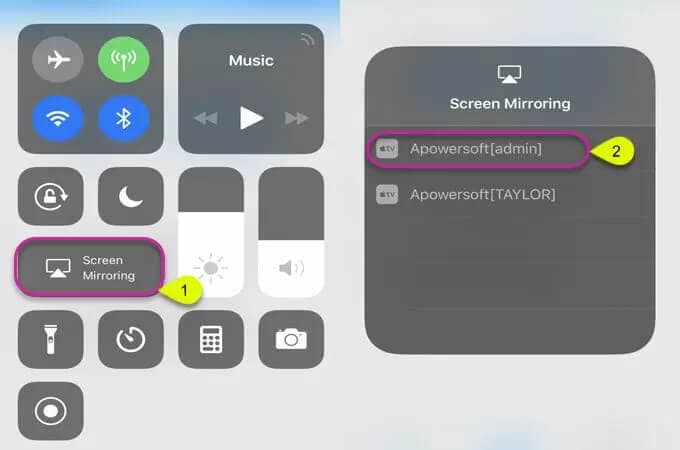
- Wählen Sie den Namen der Anwendung aus, die in der Liste der verfügbaren Geräte für die Bildschirmspiegelung angezeigt wird. Wählen Sie erfolgreich die verfügbare Option aus, um Ihr iPad auf dem Mac zu spiegeln.
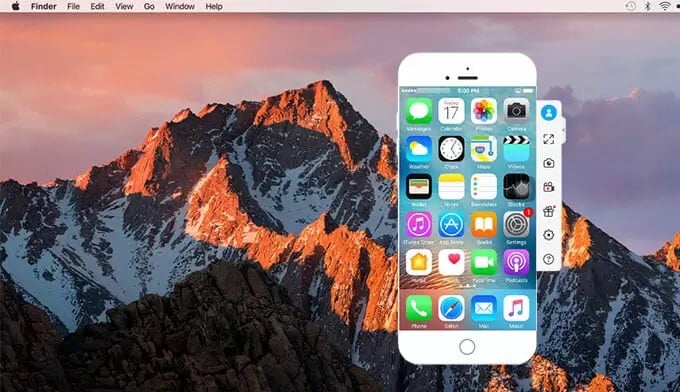
Vorteile:
- Mit den Anpassungen der Bildschirmauflösungen können Sie qualitativ hochwertige Ergebnisse aus der Plattform herausholen.
- Sehr bequem und schnell bei der Ausführung von Aufgaben.
- Provides the ability to mirror two or more devices at once.
Nachteile:
- Es verbraucht die Batterie des Geräts und macht es sehr intensiv.
Teil 4. Verwenden Sie AirServer, um den iPad-Bildschirm auf dem Mac freizugeben
AirServer ist eine weitere Plattform, die beim Spiegeln Ihres Bildschirms auf einem Mac sehr praktisch sein kann. Die Hauptunterschiede, die AirServer im Vergleich zu anderen Spiegelungsplattformen bietet, ist die Autonomie, jede Art von Medien über das iPad mit einer drahtlosen Verbindung auf den Mac zu projizieren. Mit der Option, Streams von den Geräten zu empfangen, kann AirServer Ihnen die Möglichkeit bieten, mehrere Geräte unter derselben Instanz zu spiegeln. Dadurch können Sie mehrere Bildschirme über dieselbe große Vorschau betrachten. Der Einsatz solcher Bildschirmspiegelungsplattformen erfüllt alle Anforderungen des Benutzers an eine bessere Bildschirmvorschau. Wenn Sie AirServer zum Teilen des iPad-Bildschirms auf einem Mac verwenden möchten, müssen Sie die folgenden Schritte ausführen.
- Installieren Sie AirServer auf Ihrem Mac und verbinden Sie das iPad und den Mac über dieselbe drahtlose Verbindung.
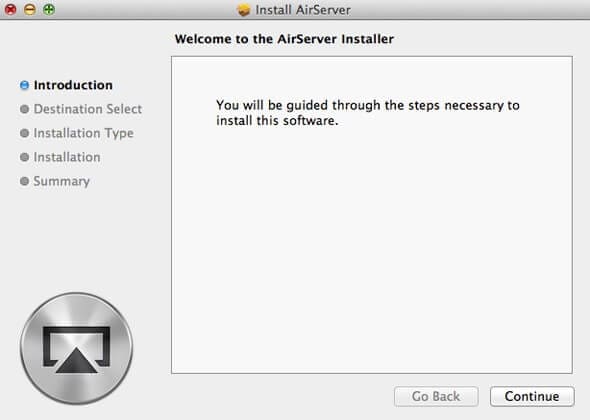
- Öffnen Sie das Kontrollzentrum auf dem iPad und fahren Sie mit der Auswahl des Menüs „Bildschirmspiegelung“ aus der verfügbaren Liste fort.
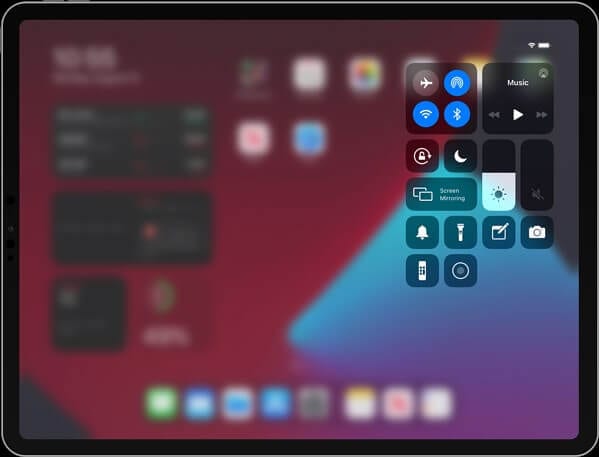
- Wenn der Name des Mac in der Liste der verfügbaren Geräte erscheint, müssen Sie die Spiegelung umschalten, nachdem Sie sie erfolgreich ausgewählt haben. Spielen Sie die Mediendatei, die Sie über das Gerät bedienen möchten, auf einem größeren Bildschirm ab.
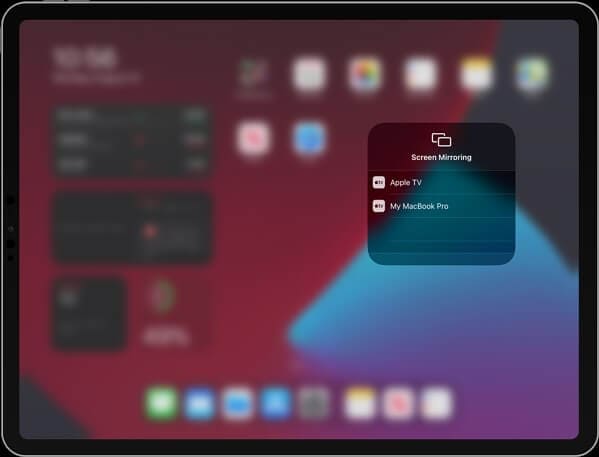
Vorteile:
- Record your screens at a 4K resolution, making it one of the best options in screen mirroring.
- Eine sehr einfach zu verwendende Plattform mit der Möglichkeit, 9 Geräte miteinander zu verbinden.
Nachteile:
- Bietet keine sehr fortschrittlichen Videobearbeitungsfunktionen im System.
- Die Funktionen sind vollständig abhängig von der erworbenen Lizenz.
Fazit
This article has featured a list of options that can be adopted for mirroring your screen onto the Mac. When using an iPad, you may feel a major lacking in the screen display when executing a certain task. In such circumstances, rather than going for an expensive purchase, you can always consider using a screen mirroring platform for sharing the iPad screen onto a Mac. With the available options, you can always opt for these software to cater to your needs. For this, you need to look over the article to develop an understanding of their operation and figure out the best platform for this case.
Neueste Artikel